Tento postup použijte k vytvoření víceramenného schodiště. Tvary víceramenného schodiště můžete použít k definici jak přímého tak lomeného průběhu schodiště. Můžete vložit čtvtpodesty, půlpodesty a otočení.
Tento typ schodiště je omezen pravidly projektu na výšku schodiště a výšku mezi podlažími.
Jestliže kreslíte podstupnice nebo ramena schodiště, zobrazí se čáry pro každý stupeň. Jestliže kreslíte plochou podestu, nezobrazí se žádné čáry stupně. Jestliže kreslíte podestu s otočením, zobrazí se v otočení čáry šikmých stupňů. Tyto dočasné čáry nepředstavují nutně skutečná umístění čar stupňů v konečném schodišti. Navíc počet podstupnic, aktuálně přidaných do schodiště, je zobrazen (vlevo od schodiště) jako zlomek celkového počtu podstupnic požadovaných pro schodiště, například „10/18“.
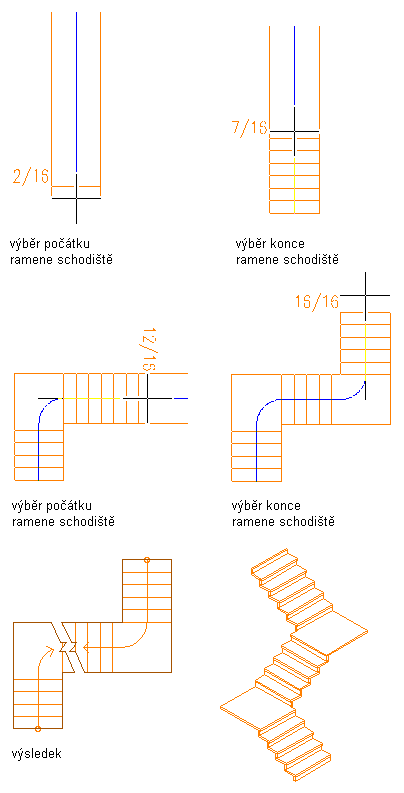
Vytvoření víceramenného schodiště se 1/4 podestou


 Vlastnosti.
Vlastnosti. - Otevřete paletu nástrojů, kterou chcete použít, a vyberte nástroj schodiště.
Pokud to bude nutné, procházejte ji ke zobrazení nástroje, který chcete použít.
Poznámka: Nebo klikněte na

 .
. 
- Na paletě Vlastnosti klikněte na kartu Projekt, rozbalte položku Základní a rozbalte položku Obecné.
- Vybrat styl.
- U položky Tvar vyberte možnost Víceramenné.
- Zadejte typ otočení:
Chcete-li… Pak... vytvořit plochou podestu s uživatelem definovanou délkou u nějž se průběh schodiště otáčí vybrat 1/2 podestu pro Typ otočení. vytvořit schodiště s uživatelem definovanou délkou, u nějž se průběh schodiště otáčí se stupni v otočení vybrat 1/2 otočení pro Typ otočení. Poznámka: Toto schodiště musí mít alespoň tři segmenty a každý roh se musí otáčet ve stejném směru.vytvořit plochou podestu, u které se schodiště otáčí, s délkou podesty, rovnou šířce schodiště vybrat 1/4 podestu pro Typ otočení. Poznámka: Tato schodiště mají typicky dvě nebo více ramen, spojených čtvercovými podestami.vytvořit schodiště, které má stupně po celé délce s jedním nebo dvěma otočeními v kterémkoliv směru vybrat 1/4 otočení pro Typ otočení. Poznámka: Tato schodiště mají dva nebo více segmentů a rohy se mohou otáčet v kterémkoliv směru. - Zadejte svislou orientaci schodiště:
Chcete-li… Pak... nakreslit schodiště od této podlahy k podlaze vyšší vybrat pole Nahoru pro Svislá orientace. nakreslit schodiště od této podlahy k podlaze nižší vybrat pole Dolů pro Svislá orientace. - Rozbalit Kóty.
- Stanovte šířku, výšku a zarovnání schodiště:
Chcete-li… Pak... určit šířku schodiště zadejte hodnotu pro možnost Šířka. určit výšku schodiště zadat hodnotu pro Výška. určit zarovnání schodiště zadat hodnotu pro Zarovnání. Hodnota Zarovnání řídí bod vložení, když umísťujete schodiště (vlevo, střed nebo vpravo) na počátek průběhu schodiště. - Určete zakončení schodiště:
Chcete-li… pak... ukončit průběh schodiště podstupnicí vybrat Podstupnice pro Ukončit pomocí. 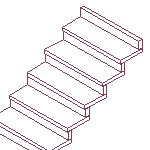 Poznámka: Schodiště, které je zakončeno podstupnicí bude mít celkovou výšku, která je o jednu tloušťku stupně menší než je zadaná výška mezi podlahami.
Poznámka: Schodiště, které je zakončeno podstupnicí bude mít celkovou výšku, která je o jednu tloušťku stupně menší než je zadaná výška mezi podlahami.ukončit průběh schodiště stupněm vybrat Stupeň pro Ukončit pomocí. 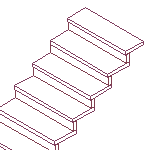
ukončit průběh schodiště podestou vybrat Podesta pro Ukončit pomocí. 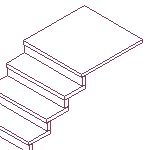
- Klikněte na tlačítko
 vedle položky Pravidla výpočtu a
vedle položky Pravidla výpočtu a
Chcete-li… pak... určit celkovou lineární délku schodiště zadejte hodnoty do polí Přímá délka a Počet podstupnic a klikněte na tlačítko OK. - Je-li Přímá délka nastavena na
 (automaticky), je hodnota vypočtena na základě velikosti stupně a počtu podstupnic.
(automaticky), je hodnota vypočtena na základě velikosti stupně a počtu podstupnic. - Je-li u položky Přímá délka nastavena možnost
 (definováno uživatelem), je délka schodiště rovna zadanému rozměru a další tři hodnoty jsou nastaveny v mezích normy.
(definováno uživatelem), je délka schodiště rovna zadanému rozměru a další tři hodnoty jsou nastaveny v mezích normy. - Je-li u položky Počet podstupnic nastavena možnost
 , (definováno uživatelem), hloubka stupně se zvětší nebo zmenší tak, aby se přizpůsobila schodišti.
, (definováno uživatelem), hloubka stupně se zvětší nebo zmenší tak, aby se přizpůsobila schodišti.
určit celkový počet podstupnic schodiště zadejte hodnotu do pole Počet podstupnic a poté klikněte na tlačítko OK. - Je-li Počet podstupnic nastaven na
 (automaticky), je počet podstupnic založen na celkové délce a celkové výšce schodiště a mezích normy, zadaných na kartě Pravidla projektu. Hodnota Přímá délka pro schodiště je nastavena automaticky.
(automaticky), je počet podstupnic založen na celkové délce a celkové výšce schodiště a mezích normy, zadaných na kartě Pravidla projektu. Hodnota Přímá délka pro schodiště je nastavena automaticky. - Je-li u položky Počet podstupnic nastavena možnost
 (definováno uživatelem), můžete určit hodnotu, která se použije k výpočtu hloubky stupně a výšky podstupnice. Jestliže se tyto hodnoty dostanou mimo meze schodiště, zobrazí se chybové hlášení.
(definováno uživatelem), můžete určit hodnotu, která se použije k výpočtu hloubky stupně a výšky podstupnice. Jestliže se tyto hodnoty dostanou mimo meze schodiště, zobrazí se chybové hlášení.
určit výšku každé podstupnice v rameně schodiště nastavte všechna pole na možnost  (automaticky), kliknutím na ikonu Podstupnice proveďte její změnu na možnost
(automaticky), kliknutím na ikonu Podstupnice proveďte její změnu na možnost  (uživatelsky definované) a zadejte hodnotu v poli Podstupnice. Klikněte na tlačítko OK.
(uživatelsky definované) a zadejte hodnotu v poli Podstupnice. Klikněte na tlačítko OK. určit hloubku stupně pro každý stupeň v rameni schodiště nastavte všechna pole na možnost  (automaticky), kliknutím na ikonu vedle položky Stupeň proveďte změnu jeho nastavení na možnost
(automaticky), kliknutím na ikonu vedle položky Stupeň proveďte změnu jeho nastavení na možnost  (uživatelsky definované) a zadejte hodnotu v poli Stupeň. Když nastavujete hloubku stupně, můžete také určit Počet podstupnic. Klikněte na tlačítko OK. Poznámka: Jestliže je hodnota nastavena v tabulce pravidel výpočtu na uživatelem definovaná, může být upravena přímo na paletě Vlastnosti.Poznámka: Jestliže se zobrazí
(uživatelsky definované) a zadejte hodnotu v poli Stupeň. Když nastavujete hloubku stupně, můžete také určit Počet podstupnic. Klikněte na tlačítko OK. Poznámka: Jestliže je hodnota nastavena v tabulce pravidel výpočtu na uživatelem definovaná, může být upravena přímo na paletě Vlastnosti.Poznámka: Jestliže se zobrazí vedle pole v dialogovém okně Pravidla výpočtu, nemůže být toto pole změněno, dokud nebude jiné pole změněno z
vedle pole v dialogovém okně Pravidla výpočtu, nemůže být toto pole změněno, dokud nebude jiné pole změněno z  (definováno uživatelem) na
(definováno uživatelem) na  (automaticky).
(automaticky). - Je-li Přímá délka nastavena na
- Rozbalit Rozšířený.
- Určit Nastavení podlahy:
Chcete-li… Pak... změnit tloušťku nášlapné vrstvy podlahy v horní části schodiště zadejte hodnotu do pole Horní odsazení. změnit hloubku struktury v horní části schodiště zadat hodnotu pro Horní hloubku. změnit tloušťku nášlapné vrstvy podlahy v dolní části schodiště zadat hodnotu pro Dolní odsazení. změnit hloubku struktury v dolní části schodiště zadat hodnotu pro Dolní hloubku. - Nastavte minimální výšku nebo počet podstupnic v rameni schodiště, nebo zvolte možnost *ŽÁDNÉ*.
- Nastavte maximální výšku nebo počet podstupnic v rameni schodiště, nebo zvolte možnost *ŽÁDNÉ*.
- Na ploše výkresu určit bod vložení schodiště.
Paletu Vlastnosti můžete posunout nebo skrýt, aby se odkryla větší část plochy výkresu.
- Zadejte bod prvního otočení nebo podesty pro schodiště.
- Pokračovat v určení bodů pro schodiště. Poznámka: Jestliže jste zadali Podesta pro Ukončit pomocí, poslední bod pro schodiště za poslední podstupnicí definuje konec podesty.
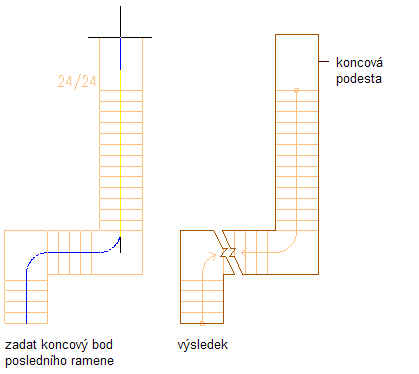
Určení délky koncové podesty pro víceramenné schodiště
- Pokračujte v přidávání schodišť nebo stiskněte klávesu Enter.